|
Win10系统照片应用打不开怎么解决? 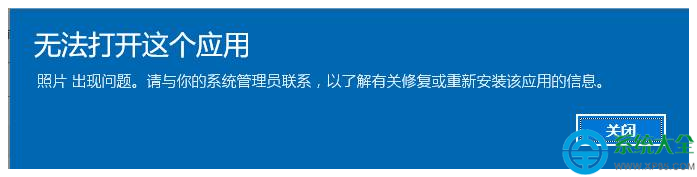 步骤: 1、在任意位置新建一个文本文档,(右键“新建”—“文本文档”); 2、打开新建文本文档,将下面这段代码复制进去: Windows Registry Editor Version 5.00 ; Change Extension's File Type [HKEY_CURRENT_USERSoftwareClasses.jpg] @="PhotoVIEwer.FileAssoc.Tiff" ; Change Extension's File Type [HKEY_CURRENT_USERSoftwareClasses.jpeg] @="PhotoVIEwer.FileAssoc.Tiff" ; Change Extension's File Type [HKEY_CURRENT_USERSoftwareClasses.gif] @="PhotoVIEwer.FileAssoc.Tiff" ; Change Extension's File Type [HKEY_CURRENT_USERSoftwareClasses.png] @="PhotoVIEwer.FileAssoc.Tiff" ; Change Extension's File Type [HKEY_CURRENT_USERSoftwareClasses.bmp] @="PhotoVIEwer.FileAssoc.Tiff" ;本文转自:win8e.com ; Change Extension's File Type [HKEY_CURRENT_USERSoftwareClasses.tiff] @="PhotoVIEwer.FileAssoc.Tiff" ; Change Extension's File Type [HKEY_CURRENT_USERSoftwareClasses.ico] @="PhotoVIEwer.FileAssoc.Tiff" 3、点击“文件”—“另存为”; 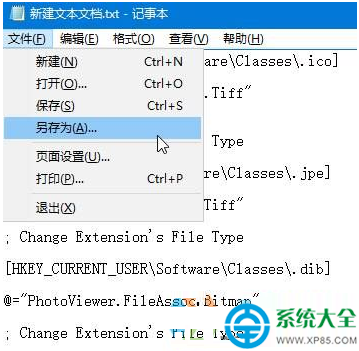 4、在另存为界面将“保存类型”修改为“所有文件”,将文件名修改为“添加照片查看器”,点击保存; 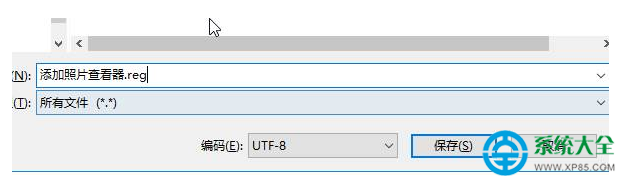 5、双击“添加照片查看器”,在弹出的窗口点击“是”; 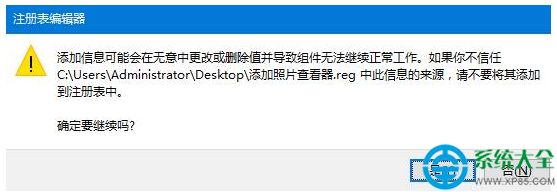 6、在图片上单击右键,选择“打开方式”—“选择其他应用”; 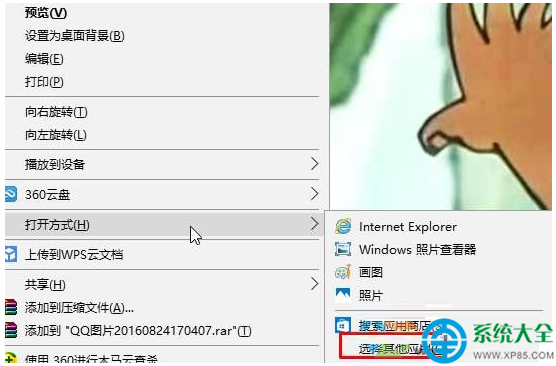 7、在窗口中选中“Windwos照片查看器”,在下面勾选“使用使用此应用打开”点击确定即可,不同格式的图片都需要按步骤6、7操作一遍,以后即可直接双击打开。 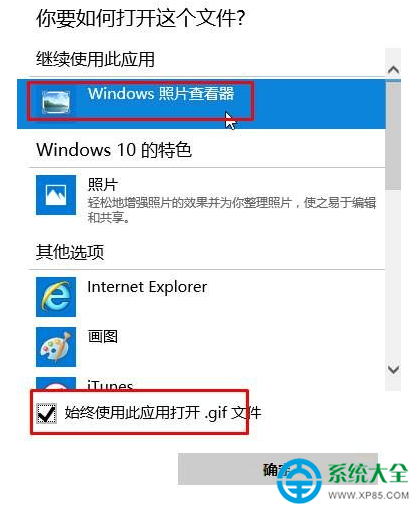 相关知识:CorelDRAW X8弹窗界面Win10屏蔽方法 windows7教程Windows8教程Windows10教程 |


